iCloud 連絡先の設定と使用
iCloud を使えば、ポケットの中でも、デスクトップの上でも、連絡先情報をすぐ手元に置いておけます。連絡先を追加または更新すると、iCloud がすべてのデバイスに変更を反映してくれます。
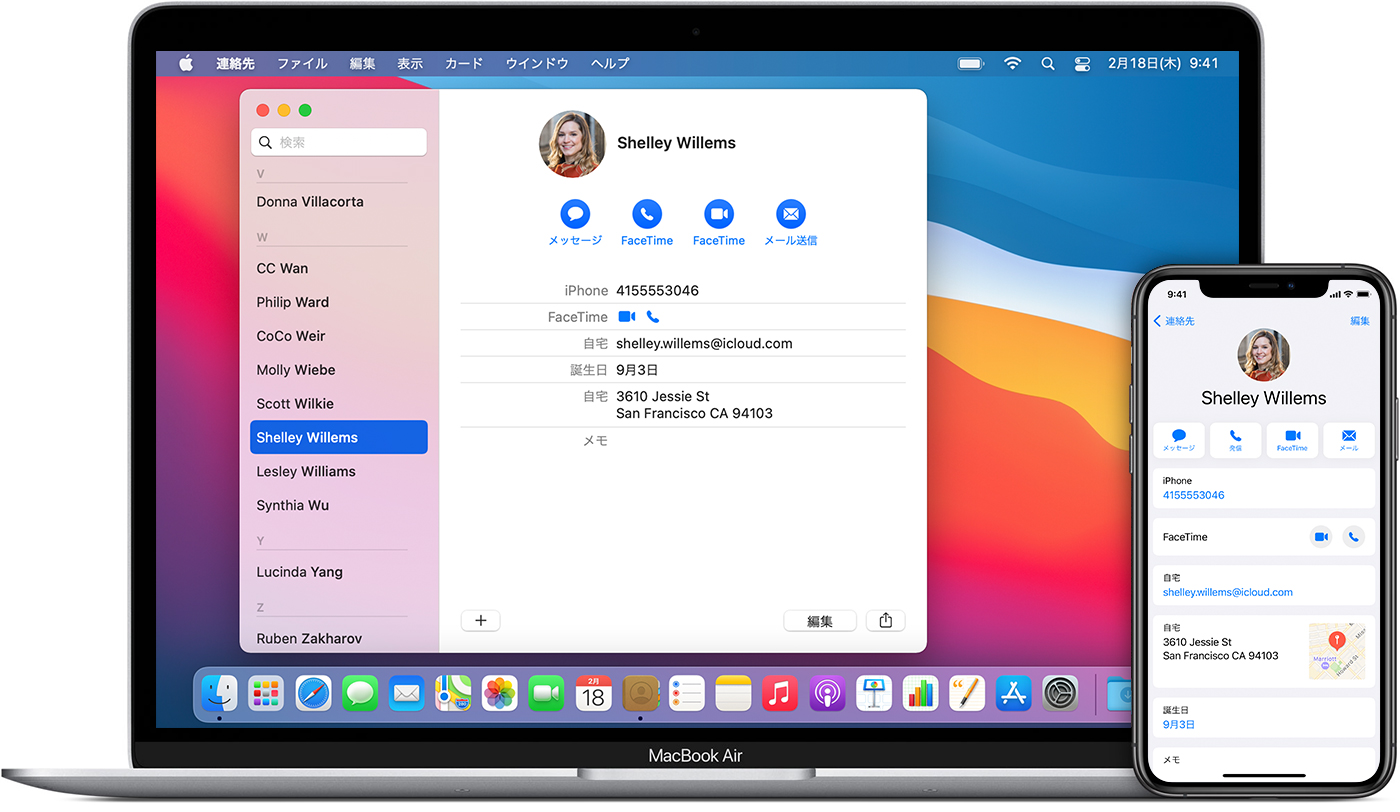
iCloud 連絡先を設定する
iCloud 連絡先を有効にすると、各デバイスにそれぞれ保存されている情報*がすべて iCloud にアップロードされます。iCloud 連絡先を無効に切り替えた場合、iCloud からデバイスに情報が自動的に戻るわけではありません。
iPhone、iPad、iPod touch の場合
「設定」>「[ユーザ名]」>「iCloud」の順に選択します。
「連絡先」をオンにします。
「結合」するか「キャンセル」するかを確認する画面では、「結合」をタップします。
連絡先に保存されている情報がすべて iCloud にアップロードされます。
Mac の場合
コンピュータ画面の上部にあるメニューバーから、Apple メニュー >「システム環境設定」の順に選択し、「Apple ID」をクリックします。macOS Mojave 以前をお使いの場合は、「Apple ID」をクリックする必要はありません。
「iCloud」をクリックします。
「連絡先」を選択します。
連絡先 App に保存されている情報*がすべて iCloud にアップロードされます。
iCloud.com または Windows 用 iCloud の場合
iPhone、iPad、iPod touch、または Mac で iCloud 連絡先を有効にすると、連絡先情報が iCloud にアップロードされます。この連絡先情報を iCloud.com や Windows 用 iCloud で表示し、編集できます。情報を変更すると、ほかのデバイスにも自動的に反映されます。
iPhone、iPad、iPod touch、または Mac で iCloud 連絡先を無効に切り替えた場合、iCloud から連絡先情報が削除されるわけではありませんが、その後は情報が自動的に更新されなくなり、情報を変更してもデバイス間で同期されなくなります。
他社のアカウントから連絡先を追加する
他社のメールサービスに連絡先を保存している場合は、そのメールアカウントを iPhone、iPad、iPod touch に追加できます。その後、「連絡先」が有効になっているか確認してください。
Finder や iTunes を使って連絡先を同期する
連絡先情報を iCloud で管理したくない場合や、1 回だけ同期したい場合は、Finder または iTunes を使って連絡先を手動で同期できます。
Finder または iTunes で同期する場合、情報は各デバイスにそれぞれ別途保存されます。前回同期してから次回同期するまでに、いずれかのデバイスで情報を更新した場合、デバイス間で情報が違ってくることがあります。たとえば、iPhone、iPad、または iPod touch と同期した後でコンピュータから連絡先を削除した場合、次回コンピュータと同期する際に、該当する連絡先が iOS デバイスまたは iPadOS デバイスからも削除されます。
iCloud 連絡先の設定で問題が起きる場合
iPhone、iPad、iPod touch を最新バージョンの iOS または iPadOS に、Mac を最新バージョンの macOS にアップデートしておきます。
ご自分自身のすべてのデバイスで同じ Apple ID を使って iCloud にサインインしているか確認してください。
お使いのすべてのデバイスで iCloud を設定してください。Windows パソコンをお使いの場合は、Windows 用 iCloud をダウンロードしてください。
Wi-Fi に接続されているか、インターネット接続またはモバイルデータ通信接続が有効であることを確認してください。
iCloud 連絡先を設定した後で連絡先情報が重複した場合の対処法については、こちらの記事を参照してください。
iCloud 連絡先が同期されない場合は、こちらの記事を参照してください。
Apple が製造していない製品に関する情報や、Apple が管理または検証していない個々の Web サイトについては、推奨や承認なしで提供されています。Apple は他社の Web サイトや製品の選択、性能、使用に関しては一切責任を負いません。Apple は他社の Web サイトの正確性や信頼性についてはいかなる表明もいたしません。詳しくは各メーカーや開発元にお問い合わせください。